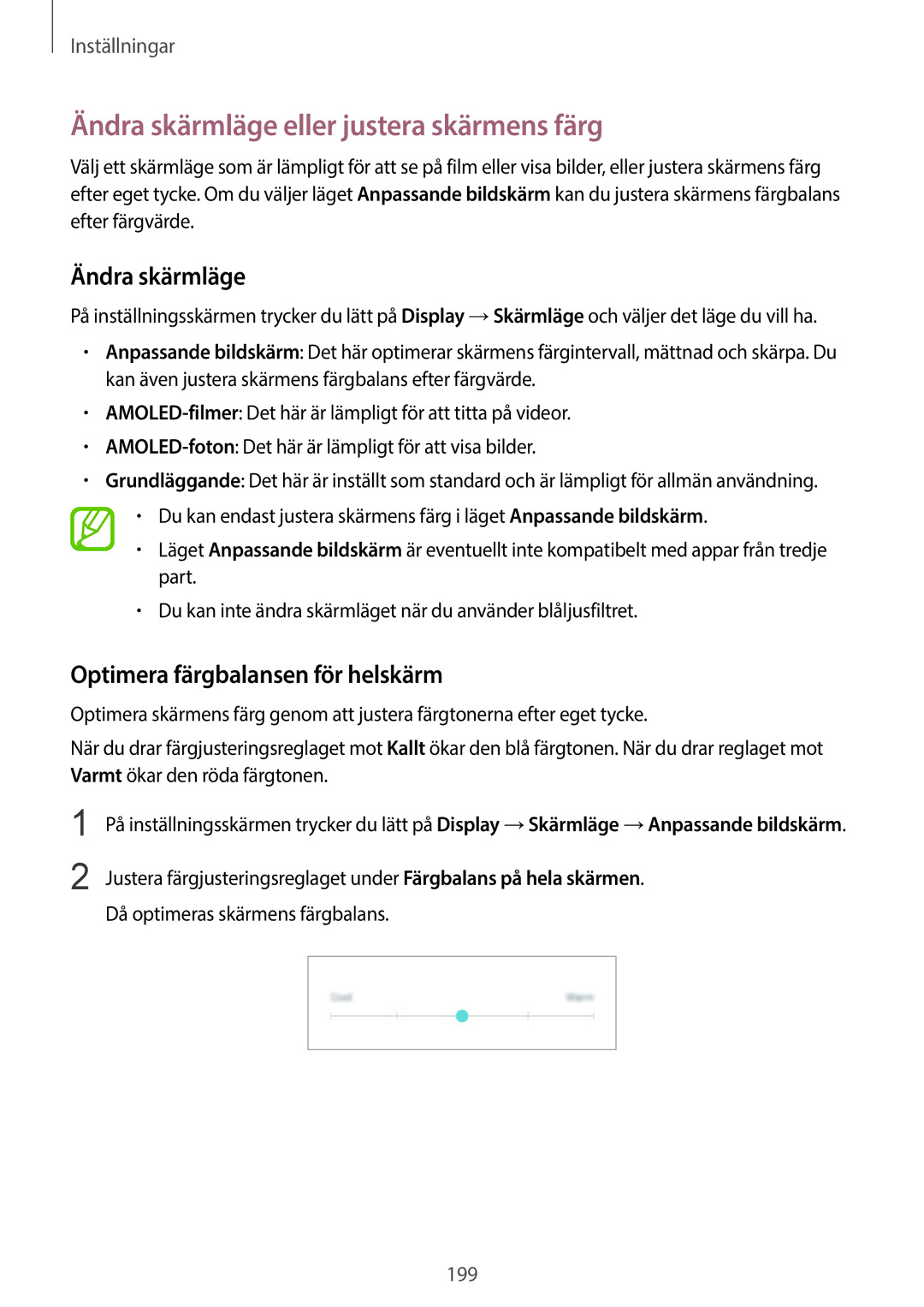Inställningar
Ändra skärmläge eller justera skärmens färg
Välj ett skärmläge som är lämpligt för att se på film eller visa bilder, eller justera skärmens färg efter eget tycke. Om du väljer läget Anpassande bildskärm kan du justera skärmens färgbalans efter färgvärde.
Ändra skärmläge
På inställningsskärmen trycker du lätt på Display →Skärmläge och väljer det läge du vill ha.
•Anpassande bildskärm: Det här optimerar skärmens färgintervall, mättnad och skärpa. Du kan även justera skärmens färgbalans efter färgvärde.
•
•
•Grundläggande: Det här är inställt som standard och är lämpligt för allmän användning.
•Du kan endast justera skärmens färg i läget Anpassande bildskärm.
•Läget Anpassande bildskärm är eventuellt inte kompatibelt med appar från tredje part.
•Du kan inte ändra skärmläget när du använder blåljusfiltret.
Optimera färgbalansen för helskärm
Optimera skärmens färg genom att justera färgtonerna efter eget tycke.
När du drar färgjusteringsreglaget mot Kallt ökar den blå färgtonen. När du drar reglaget mot Varmt ökar den röda färgtonen.
1
2
På inställningsskärmen trycker du lätt på Display →Skärmläge →Anpassande bildskärm.
Justera färgjusteringsreglaget under Färgbalans på hela skärmen.
Då optimeras skärmens färgbalans.
199